Con la compatibilidad con la grabación de video 4K en los últimos iPhone, un video típico puede acumular GB de tamaño. El problema surge cuando quieres compartir el video original sin alterar la calidad. Existen diferentes formas de enviar videos grandes desde iPhone.

Claro, puedes usar WhatsApp para enviar videos, pero el servicio está limitado a tamaño de archivo de 16 MB solamente. Usando los trucos a continuación, puede enviar fácilmente videos grandes desde su iPhone a cualquier persona.
1. Usa Airdrop
Apple’s Airdrop es la forma mejor y más efectiva de enviar videos grandes desde el iPhone a otro hardware de Apple. Sí, el servicio está limitado al hardware de Apple como iPhone, iPad y Mac.
Paso 1: Abra la aplicación Fotos en su iPhone y seleccione el video que desea comparte.
Paso 2: toca el icono Compartir en la esquina inferior izquierda.

Paso 4: selecciona Airdrop y el menú se mostrará automáticamente cerca Dispositivos Apple.
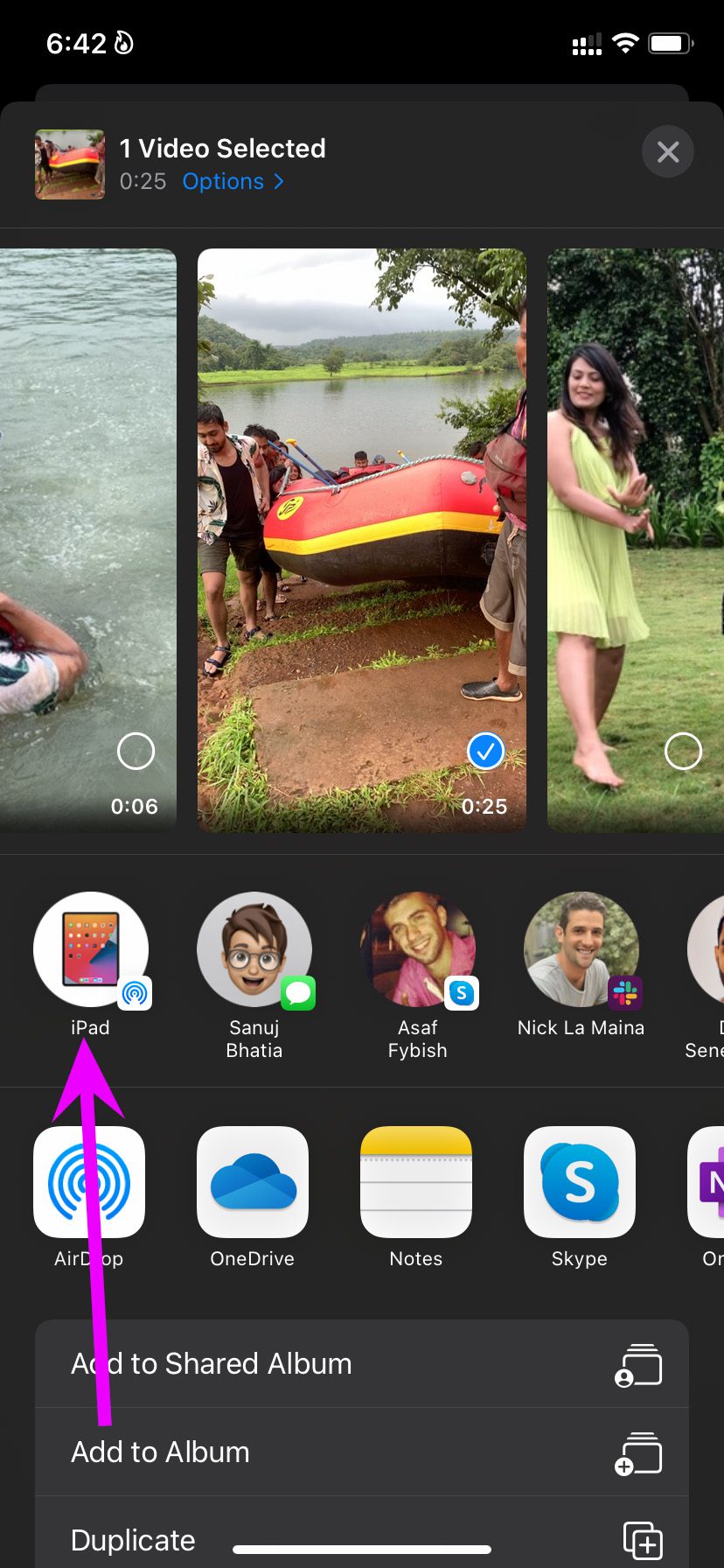
Seleccione el dispositivo con el que desea compartir el archivo y deje que Airdrop haga la magia.
Consulte la guía para reparar Airdrop cuando no funciona como se esperaba.
2. Use Mail Drop
Los usuarios de Apple Mail pueden usar la función Mail Drop para enviar videos grandes de hasta 5 GB desde la aplicación. Permítanos mostrarle cómo hacerlo.
Paso 1: Abra la aplicación Mail en el iPhone y redacte un correo electrónico.
Paso 2: Toque el ícono de la flecha izquierda y seleccione el menú de archivo para adjuntar un video desde la aplicación Archivos.

Paso 3: Cuando presionas el ícono Enviar en la parte superior, la aplicación Mail te pedirá que use Mail Drop.
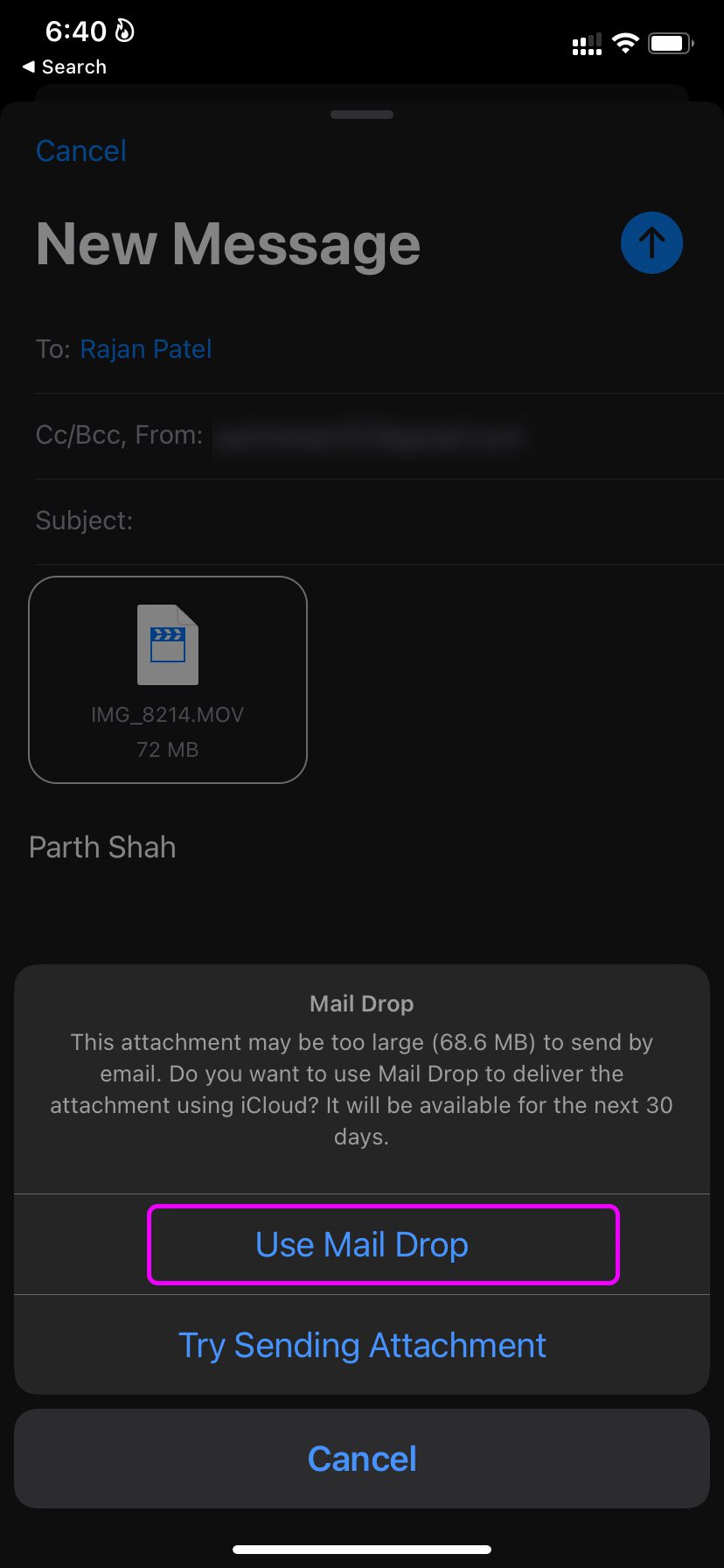
La aplicación cargará el archivo en la plataforma iCloud y lo enviará por correo electrónico. La otra persona tiene 30 días para descargar el archivo.
3. Use aplicaciones para compartir archivos
Las aplicaciones para compartir archivos son la mejor solución multiplataforma para enviar videos grandes desde iPhone a Windows o Android.
Aplicaciones como Xender y Zapya permiten a los usuarios transferir archivos sin cable ni datos móviles.
Descarga la aplicación correspondiente tanto en iPhone como en Android y sigue las instrucciones en pantalla para conectarlos. Después de una conexión exitosa, puede seleccionar archivos de video de la aplicación específica y enviarlos sin ningún problema.
La velocidad de transferencia es de hasta 10 MB/s. Xender es una de esas aplicaciones populares. El servicio no está disponible en muchas regiones. Consulte nuestra publicación sobre las alternativas de Xender para encontrar otras aplicaciones similares.
4. Use iCloud para compartir videos grandes
Los usuarios de iCloud pueden compartir fácilmente videos grandes desde iPhones usando el menú Fotos. Esto es lo que debe hacer.
Paso 1: Abra la aplicación Fotos en el iPhone y busque el video que desea compartir.
Paso 2: Toque el ícono Compartir en la parte inferior.

Paso 3: Encuentra el menú de opciones al lado de la duración del video.
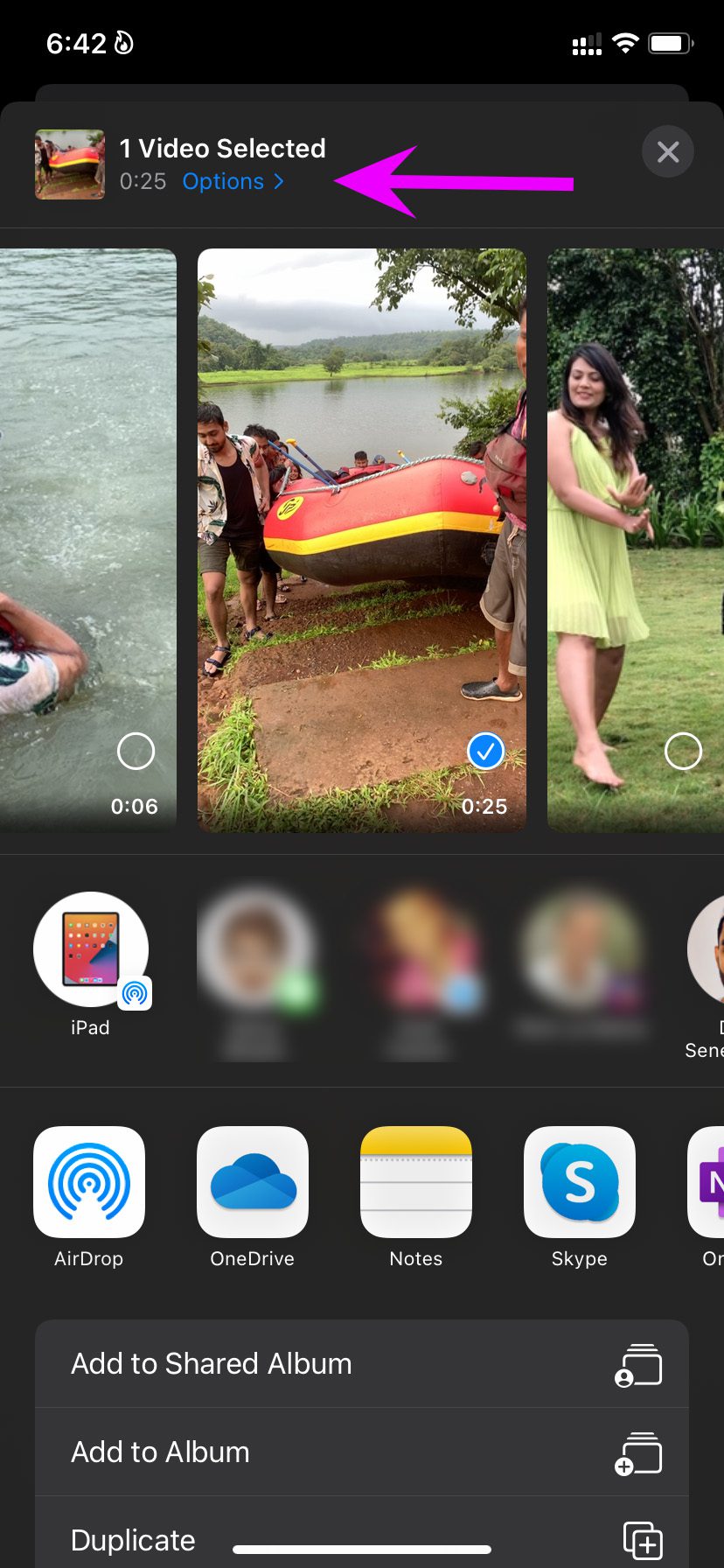
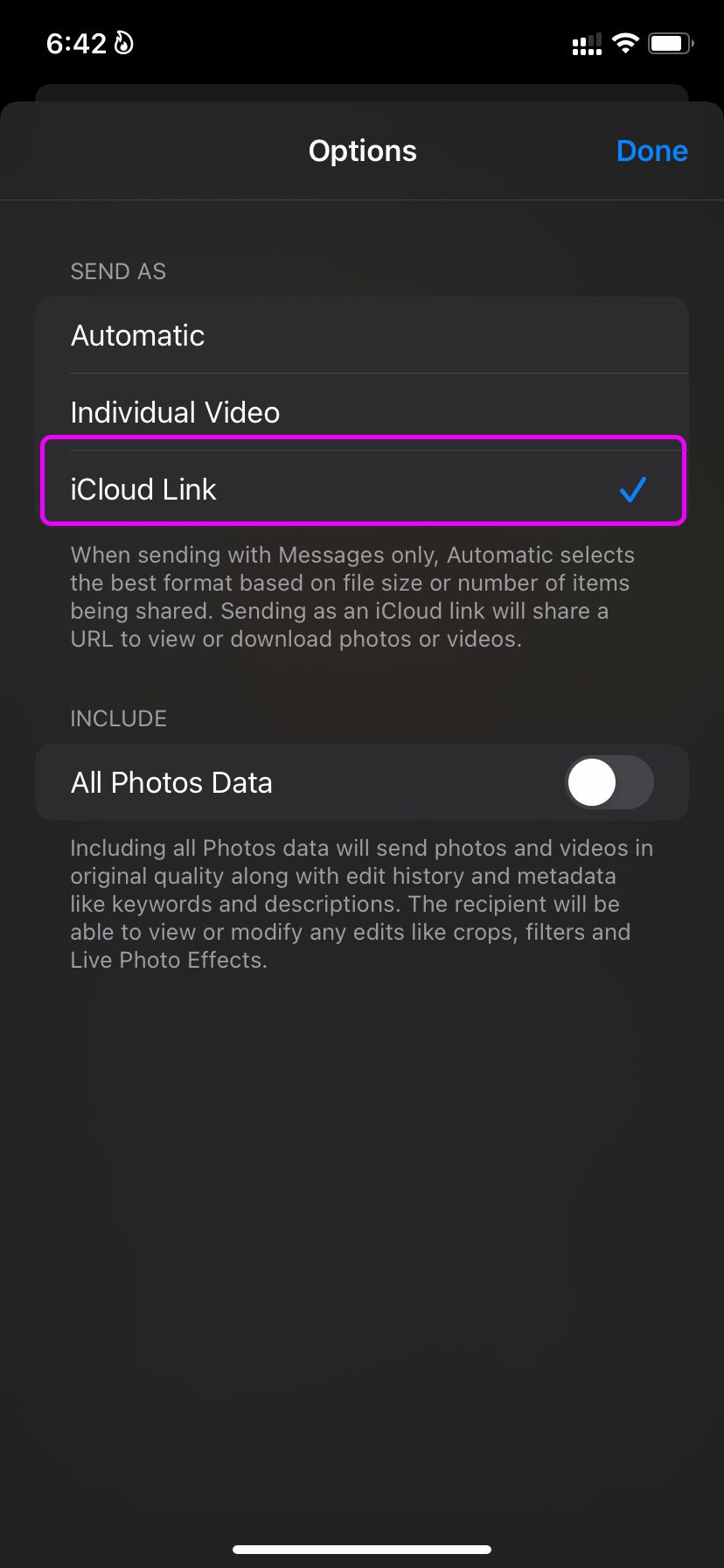
Paso 4: En el siguiente menú, seleccione iCloud Enlace.
Paso 5: Selecciona la plataforma desde la que quieres el vídeo. Fotos cargará el video en iCloud (si aún no lo ha hecho) y compartirá el enlace de iCloud.
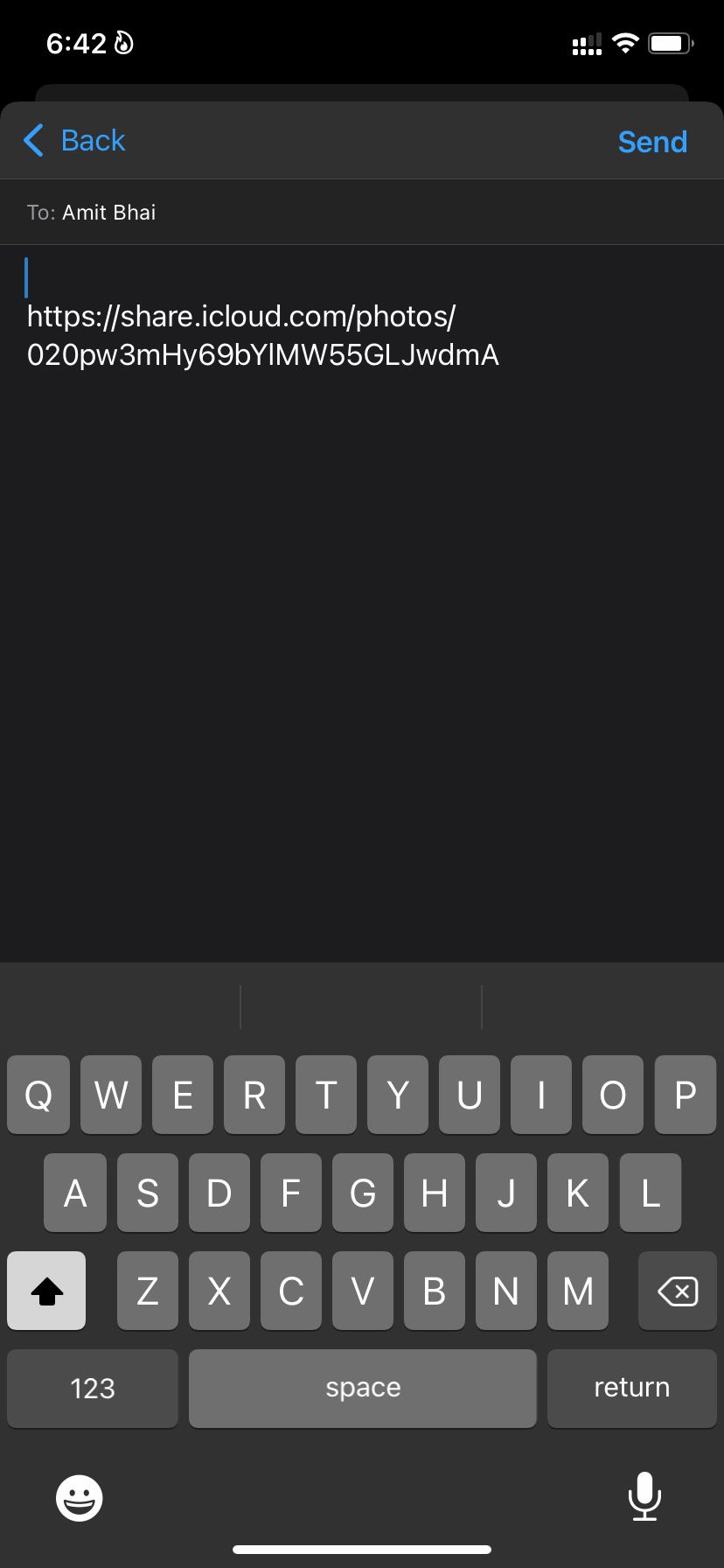
Si se está quedando sin almacenamiento en iCloud, no puede subir el video a la plataforma y generar un enlace para compartir.
5. Use OneDrive o Google Drive
Si es suscriptor de Microsoft 365, la ventaja incluye 1 TB de almacenamiento en OneDrive. De manera similar, los usuarios de Google One pueden optar por Google Drive para compartir videos grandes desde el iPhone.
Primero, debe cargar el video en OneDrive o Google Drive y crear un enlace para compartir para enviar el video a otras personas. Tomemos Google Drive como ejemplo aquí.
Paso 1: Abra la aplicación Fotos y busque el video.
Paso 2: strong> Toque el icono Compartir y seleccione Google Drive en el menú Compartir de iOS.
Paso 3: Sube el video a una carpeta relevante en Google Drive.
Paso 4: Abra Google Drive y busque el video que desea compartir.
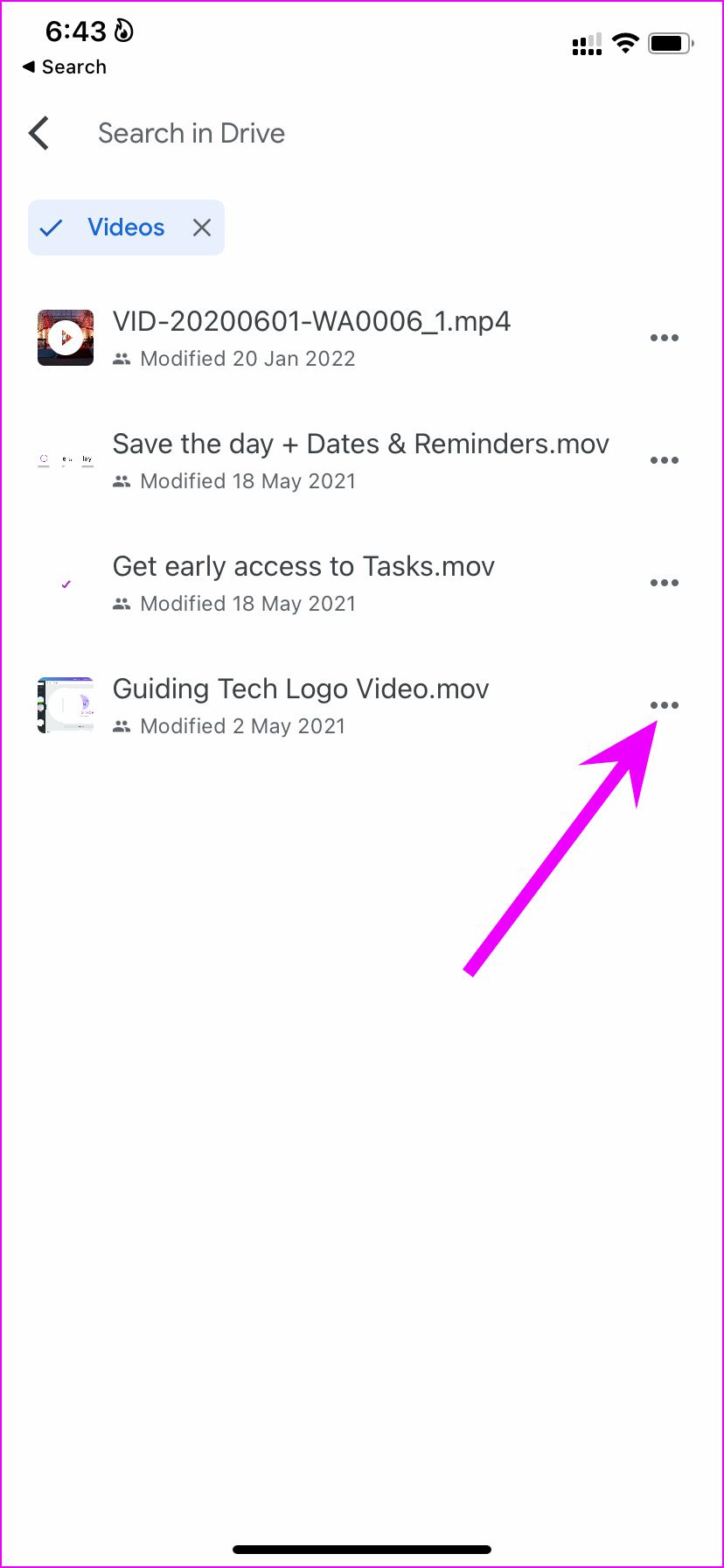
Paso 5: toca el menú de tres puntos al lado y selecciona Compartir.
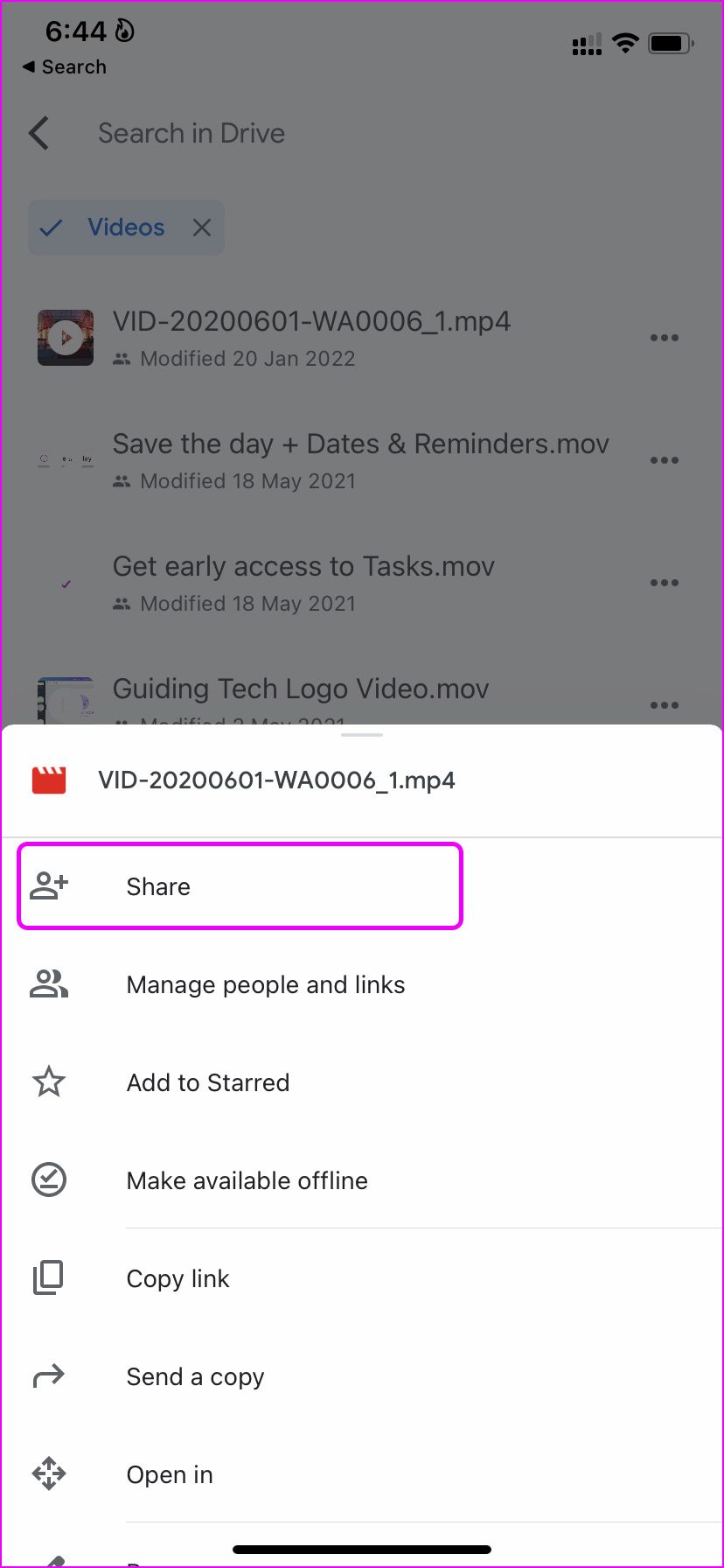
Ingrese la ID de correo electrónico de Google de otra persona y comparta el video.
6. Telegram
A diferencia de WhatsApp, Telegram te permite compartir archivos de video de hasta 2GB en la plataforma. Si la otra persona ya está usando Telegram en iPhone, puede abrir la conversación y enviar videos de hasta 2 GB sin ningún problema.
Comparta archivos de video grandes desde iPhone
También puede tomar el cable de datos y conecte su iPhone a la PC y use iTunes para transferir videos grandes desde el iPhone a la PC. Puede transferir el video a una unidad USB y compartirlo con otros desde su PC. ¿Qué truco estás usando para enviar videos grandes desde tu iPhone? Cuéntanos tu rutina en los comentarios a continuación.